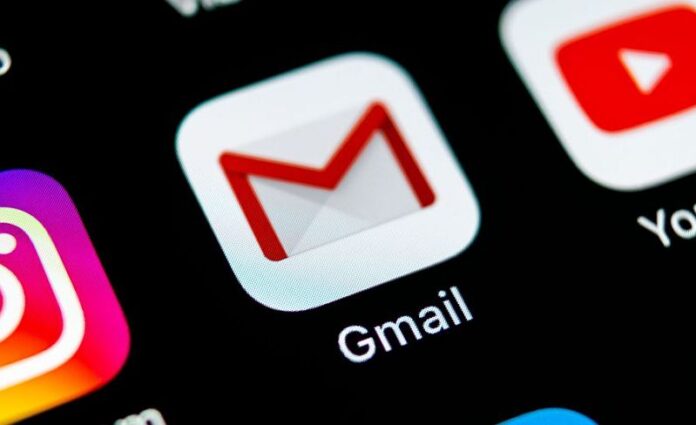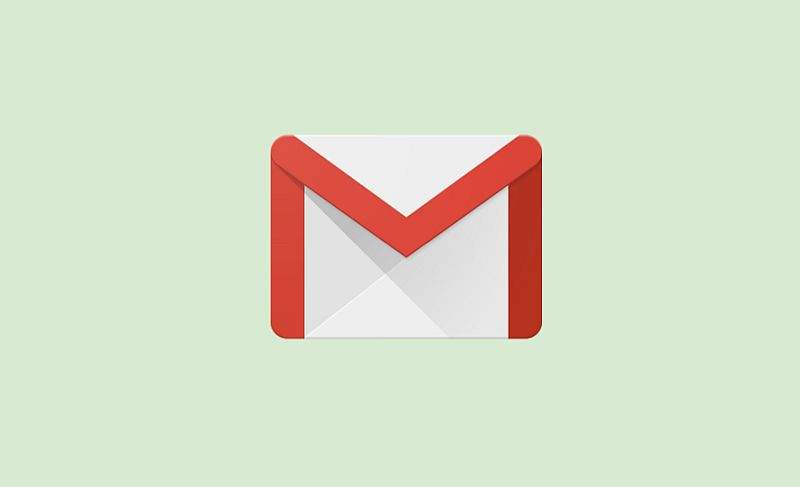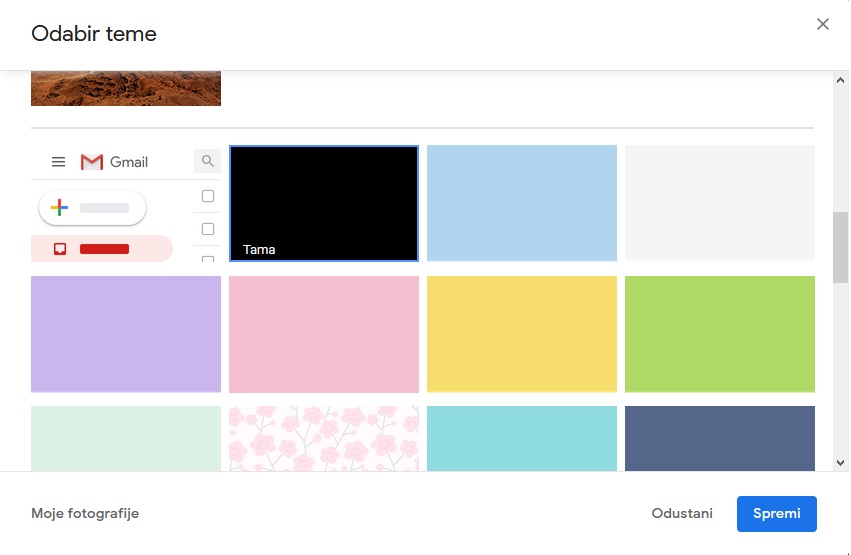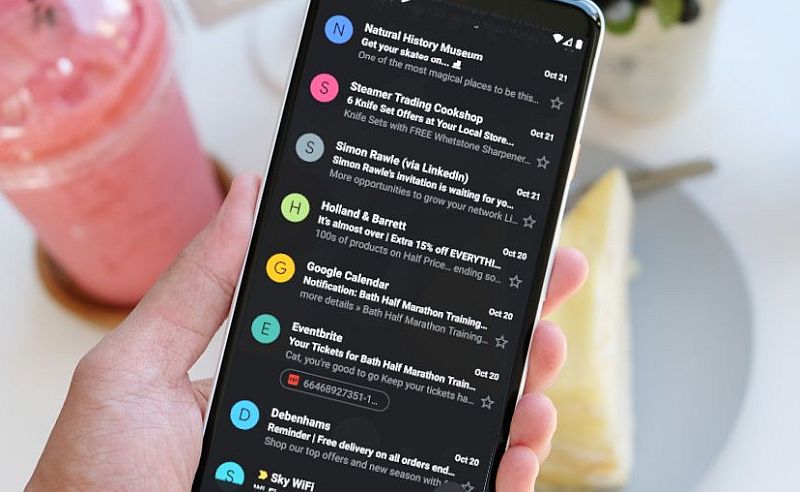Uživajte u ugodnom čitanju noću uz tamniji pretinac pristigle pošte. Tamni način rada Gmail-a može uvelike promijeniti vašu svakodnevnu upotrebu putem aplikacije, a sada je dostupan za isprobavanje na mobilnim uređajima putem aplikacije i stolnim računalima.
(Izvor slike: Google)
Tamnije sučelje ne samo da izgleda sjajno i donosi osvježavajuću promjenu od Google-ovog potpuno bijelog dizajna nego također smanjuje odsjaj kada provjeravate svoje poruke noću, čineći čitanje ugodnijim. To čak može i uštedjeti malo energije bateriji, posebno ako vaš mobilni uređaj ima AMOLED zaslon. Gmail tamnu temu je jednostavno za postaviti (puno lakše nego kod WhatsApp-a ili Facebook-a). Evo kako ju postaviti.
Postavljanje tamne Gmail teme na računalu
Da biste aktivirali tamnu temu za Gmail na svom računalu, uđite na Gmail i kliknite na ikonu „Postavke“ (oblik zupčanika), gore s desne strane ispod slike vašeg profila. Odaberite „Teme“, pomičite kotačić kroz razne teme sa slikama dok ne dođete do čisto crne sličice. Kada postavite pokazivač miša na nju, pokazat će vam se u lijevom donjem kutu tekst „Tama“. To je tema koju želite odabrati.
Ova opcija pretvara pozadinu u običnu crnu boju, što je posebno korisno za uređaje s AMOLED zaslonima gdje se crni pikseli jednostavno isključuju i tako štede energiju baterije. Međutim, možda će vam se činiti kako je kontrast između pozadine i teksta preoštar. Ako je to slučaj, možete kliknuti „Više slika“ za odabir neke druge pozadinske fotografije koje su ponuđene ili čak za prijenos vlastite fotografije.
Postavljanje tamne Gmail teme na Android uređaju
Prije svega, provjerite jeste li instalirali najnoviju verziju aplikacije Gmail tako što ćete posjetiti Google Play. Tamo provjerite postoji li gumb „Ažuriraj“, ako ga nema možete krenuti s postavljanjem tamne teme.
Ako vam je postavljena sistemska tamna tema na Android 10 sustavu, aplikacija bi se trebala automatski postaviti na taman način rada. Alternativno, možete ga ručno aktivirati dodirom na ikonu izbornika u gornjem lijevom dijelu, u izborniku idite prema dolje dok ne dođete do gumba „Postavke“, zatim „Opće postavke“.
Ovdje možete promijeniti Gmail temu u svijetlu, tamnu ili zadanu u sustavu. Nažalost, tamna tema nije dostupna ako koristite Android Pie (9) ili stariji, ali Gmail i dalje možete koristiti u tamnom načinu rada ako posjetite Gmail.com u web pregledniku s aktiviranom tamnom temom. Ova opcija je dostupna u Chrome i Firefox preglednicima za Android operativne sustave.
Postavljanje tamne Gmail teme na iOS uređaju
Malo duže traje dolazak tamne Gmail teme na iOS uređaje, opcija vam možda neće biti dostupna dok ga Apple ne aktivira na strani poslužitelja. Ažuriranje stiže za sve korisnike, ali tempo je bio polagan. Kada stigne, nova će se opcija automatski aktivirati ako vaš mobilni uređaj koristi tamni način rada za cijeli sustav.
S druge strane, moći ćete ju aktivirati tako što dodirnete izbornik, odaberete „Postavke“, zatim „Tema“ i odaberete „Tama“. Postupak je identičan onom za Android uređaje.
Piše: A.M.